CF Auto Root жана анын мыкты альтернативасына толук жол
07-март, 2022-жыл • Берилген: Ар кандай Android моделдери үчүн кеңештер • Далилденген чечимдер
Android уюлдук телефонун түптөө чындыгында Android уюлдук телефондорун кантип түптөө керектигин билбеген жаңы колдонуучулар үчүн абдан оор процесс. Бирок Android уюлдук телефондорун түп тамырынан ажыратуу жолу жөнүндө кабатырлануунун кажети жок, анткени онлайн рынокто Android мобилдик телефонун бир чыкылдатуу менен автоматтык түрдө түптөө мүмкүнчүлүгүн берген көптөгөн программалар бар. Бул программалык камсыздоону колдонуп жатканда Android мобилдик телефонуңузду түптөө үчүн эч кандай техникалык билимдин кереги жок. Бул программалардын жардамы менен сиз мобилдик телефондоруңузду бир чыкылдатуу менен оңой тамырлай аласыз. Ошентип, бүгүн бул колдонмо болжол менен бирдей жана биз бүгүн ушул колдонмо жана CF Auto Root программасынын эң мыкты альтернативасы аркылуу CF Auto Root жөнүндө айтып беребиз.
1-бөлүк: CF Auto Root деген эмне
CF Auto RootБул колдонуучуларга Android мобилдик телефондорун бир чыкылдатуу менен түп тамырынан ажыратуу мүмкүнчүлүгүн берген Windows программасы. CF Auto Root программасы Galaxy S1, Galaxy s2, Galaxy Tab 7 жана 50дөн ашык башка мобилдик телефондор сыяктуу көптөгөн Android мобилдик телефондору менен шайкеш келет, бирок CF Auto Root колдоого алат, бирок ал Windows Колдонуучусу үчүн гана жеткиликтүү. . CF Auto тамырынын жаңы микропрограммасы ар кандай бренддердин 300дөн ашык Android мобилдик телефондорун колдойт. Программанын расмий сайтындагы сыпаттамага ылайык, бул Android түпкү башталгычтар үчүн эң мыкты программа. Эң сонун жери бул программалык камсыздоо акысыз жана сиз аны эч нерсе коротпостон колдоно аласыз. Адатта, бардык Android түзмөктөрүн түп тамырынан ажыратуу үчүн эч кандай жол жок, бирок көптөгөн бренддер үчүн 300 микропрограммасы бар. Nexus түзмөктөрүнүн өзгөчөлүгү бар, сиз аны колдонгондо, ал автоматтык түрдө сиздин Nexus дайындарын өчүрөт. Ошентип, сиз бул программаны колдонуудан мурун кам көрүшүңүз керек жана тамыр процессин баштоодон мурун маалыматтын камдык көчүрмөсү.
2-бөлүк: Сиздин Android Phone тамыры үчүн CF Auto Root кантип колдонсо болот
Эми Android мобилдик телефонун CF Auto түпкү программасынын жардамы менен түптөө жөнүндө талкуулоого убакыт келди, бирок тамыр процессин баштоодон мурун, кээ бир нерселерди эсиңизде сакташыңыз керек, мисалы, Android мобилдик телефонуңуздун тамырын баштоодон мурун батареяңыздын деңгээли 60% болушу керек жана бардык мобилдик маалыматтардын камдык көчүрмөсүн сактоо керек. тамыр жараянын баштоодон мурун коопсуз жер. USB мүчүлүштүктөрдү оңдоо иштетилгенин жана компьютериңизге USB драйверлери орнотулганын текшериңиз. Булардын бардыгын аткаргандан кийин, Android процессин түптөө баштоого даярсыз. Төмөнкү кадамдарды азыр аткарыңыз.
Кадам 1. Эми сиз Android мобилдик телефонуңузга туура пакетти жүктөп алышыңыз керек. CF Auto Root веб-сайтында Samsung, Sony, HTC жана Nexus сыяктуу 50+ мобилдик бренддер үчүн ар кандай 300 пакеттер бар. Ошентип, сиз мобилдик ылайык абдан кылдаттык менен туура нускасын тандоо керек. Пакетти жүктөп алгандан кийин, аны компьютерге чыгарыңыз.
Android моделиңиздин номерин текшерүү менен туура версияны тандай аласыз. Модель номерин текшерүү үчүн Android мобилдик телефонуңуздан жөндөө > Телефон жөнүндө бөлүмүнө өтүңүз.
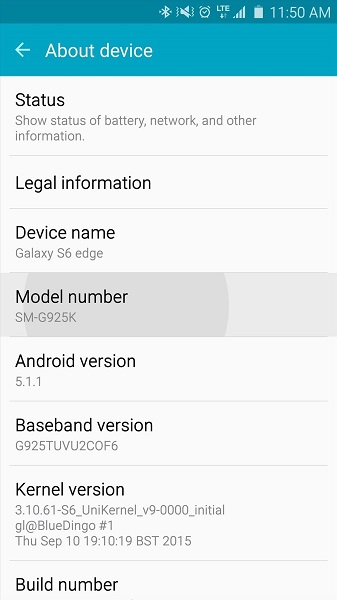
Кадам 2. Модель номериңизди тапкандан кийин сиз мобилдик телефонуңуздун Android версиясын, ошондой эле туура CF Auto Root пакетин жүктөп алышыңыз керек. Android версиясын Орнотуулар > Телефон жөнүндө бөлүмүнөн да таба аласыз
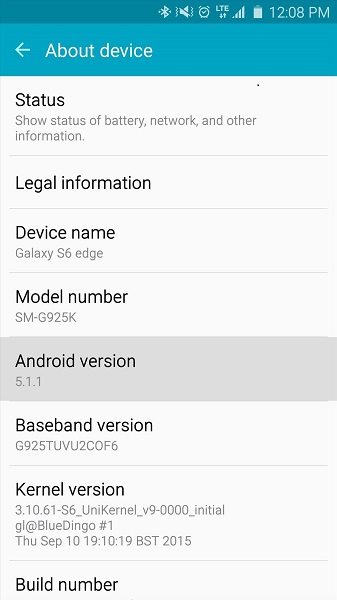
Кадам 3. Уюлдук телефонуңуз жөнүндө бул маалыматты чогулткандан кийин , төмөнкү URL дарегинен CF Auto Root сайтына кирип, мобилдик моделдин номерин жана Android версиясынын номерин текшериңиз. Пакетти жүктөп алуу үчүн азыр жүктөп алуу баскычын чыкылдатыңыз.
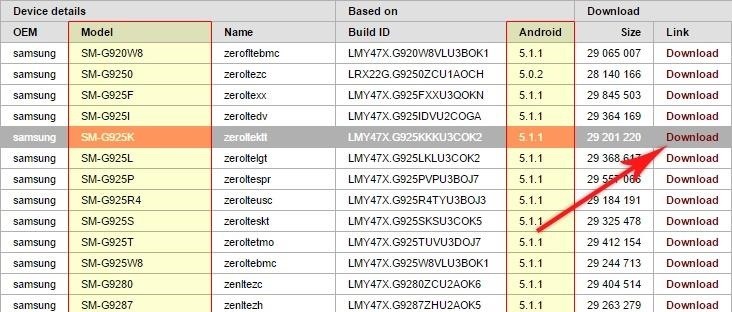
Кадам 4. Пакетти жүктөп алгандан кийин, аны компьютериңизден чыгарып алуу программасы менен жүктөлүп алынган папканын жайгашкан жерине кириңиз.
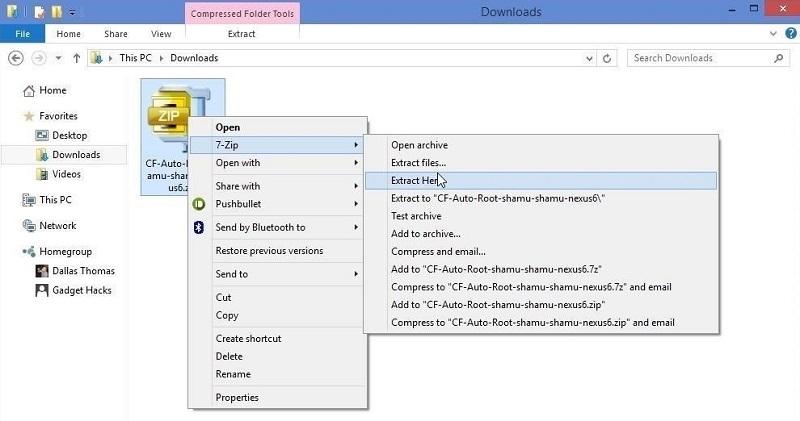
Кадам 5. Бул кадамда мен сизге Samsung түзмөктөрүн түптөө жөнүндө айтып берем. Эгер сиз Samsung башка түзмөктөрдү колдонуп жатсаңыз, анда бул жол менен телефонду түп тамыры менен колдоно албайсыз.
Алгач Samsung түзмөгүн Жүктөө режимине коюңуз. Адегенде телефонду өчүрүп, үндү басуу, Үй жана Кубат баскычтарын чогуу басып, кармап туруңуз. Эми телефонду USB кабели аркылуу компьютерге туташтырыңыз.

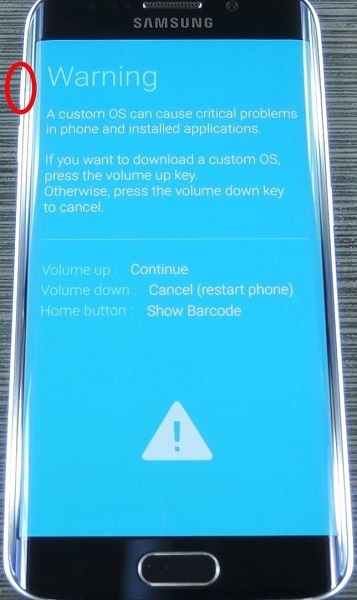
Кадам 6. Эми компьютериңизге кирип, файлдар алынган папканы табыңыз. Odin3-v3.XXexe файлын оң баскыч менен чыкылдатып, "Администратор катары иштетүү" баскычын басыңыз.
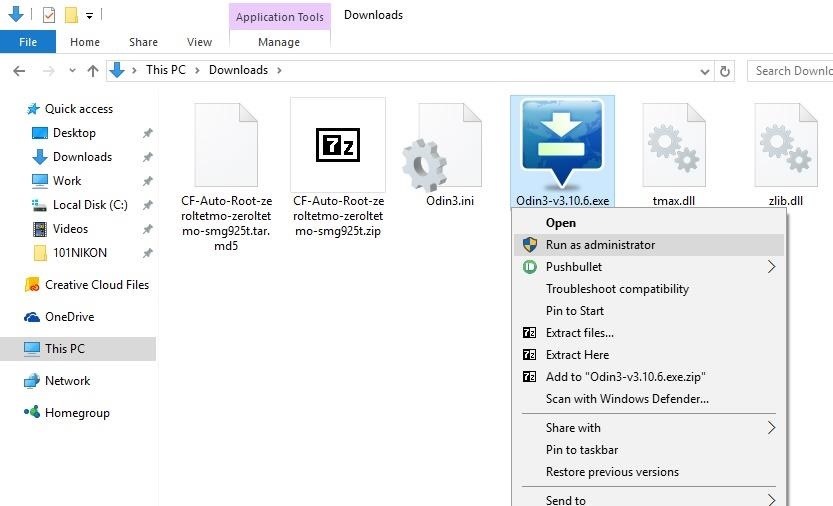
Кадам 7. Одинди иштеткенден кийин, төмөнкү кутучанын "ID: COM" опциясы көк түстө болгонго чейин күтүшүңүз керек. Эми odin интерфейсиндеги "AP" баскычын чыкылдатыңыз.
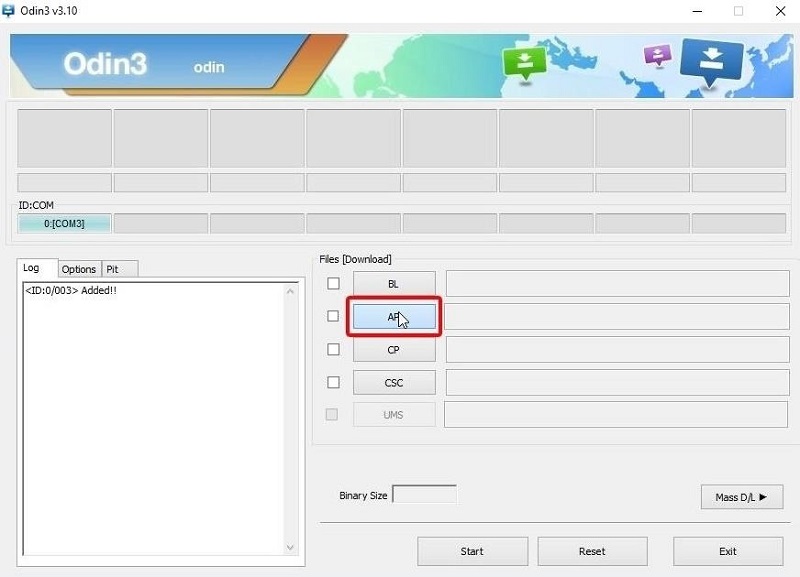
Кадам 8. Эми алдыңызда калкыма терезе пайда болот. Сиз CF Auto Root файлдарын чыгарган жолду табышыңыз керек. Эми CF-Auto-Root-XXX-XXX-XXX.tar.md5 файлын тандап, ачуу баскычын басыңыз.
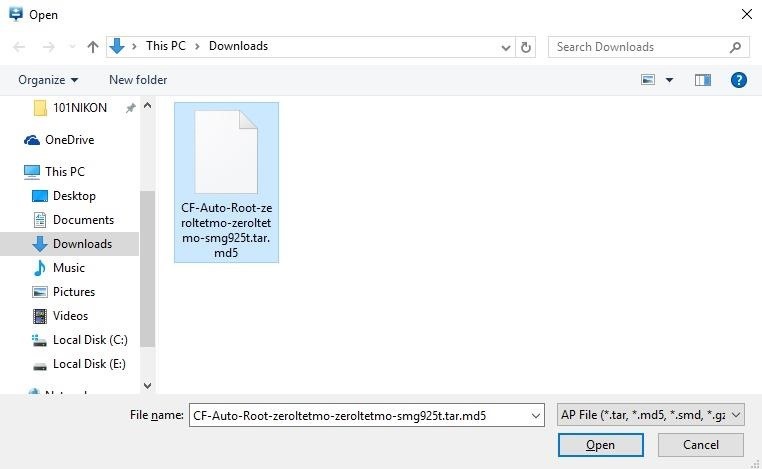
Кадам 9. Журнал өтмөгүндөгү ачык баскычты басканда сиз "CS калтыруу" опциясын көрөсүз, аны көрө алгандан кийин, азыр Start баскычын чыкылдатыңыз. Эми бүт rooting процесси автоматтык түрдө аяктайт. Түп тамыры аяктагандан кийин телефонуңуз автоматтык түрдө өчүрүлөт.
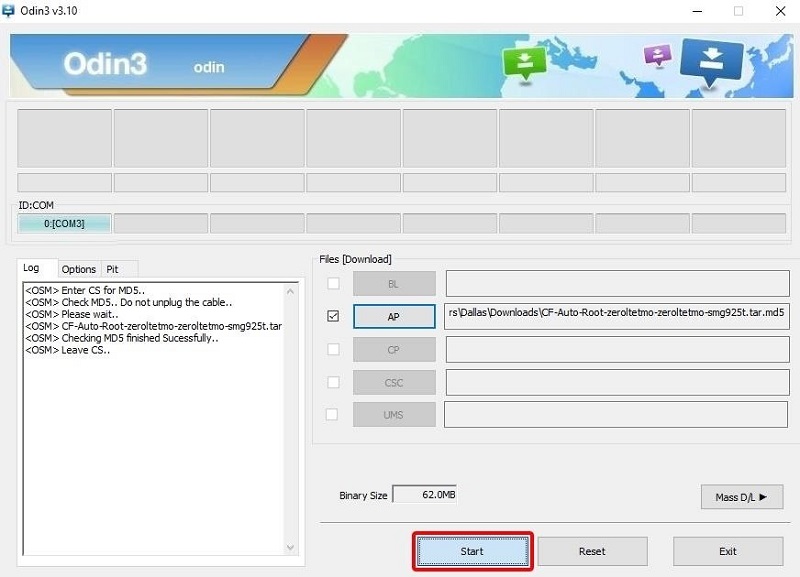
Android Root
- Жалпы Android Root
- Samsung Root
- Samsung Galaxy S3 тамыры
- Samsung Galaxy S4 тамыры
- Samsung Galaxy S5 тамыры
- Root Note 4 6.0
- Root Note 3
- Samsung S7 тамыры
- Samsung J7 тамыры
- Samsung jailbreak
- Motorola Root
- LG Root
- HTC Root
- Nexus Root
- Sony Root
- Huawei Root
- ZTE Root
- Zenfone Root
- Root Alternatives
- KingRoot колдонмосу
- Root Explorer
- Root Master
- Бир чыкылдатуу тамыр куралдары
- King Root
- Один тамыры
- Түпкү APK'лер
- CF Auto Root
- One Click Root APK
- Cloud Root
- SRS Root APK
- iRoot APK
- Root Toplists
- Root жок колдонмолорду жашыруу
- Колдонмодогу акысыз сатып алуу NO Root
- Rooted колдонуучу үчүн 50 колдонмо
- Root Browser
- Root File Manager
- Root Firewall жок
- Root жок Wifi бузу
- AZ Screen Recorder Alternatives
- Button Savior Non Root
- Samsung Root колдонмолору
- Samsung Root программасы
- Android Root куралы
- Rooting алдында эмне кылуу керек
- Root Installer
- Root үчүн мыкты телефондор
- Мыкты Bloatware Removers
- Root жашыруу
- Bloatware жок кылуу




Джеймс Дэвис
кызматкерлери редактор